Para ayudar en la gestión de transacciones entre empresas pertenecientes al mismo grupo, Dynamics 365 Business Central dispone de una avanzada funcionalidad que permite la realización de registros multi-empresa de forma ágil y simplificada.
La funcionalidad de registros entre empresas vinculadas permite registrar y enviar a las empresas del grupo documentos de compra y venta, así como los registros contables realizados a través del diario general.
Además, como consecuencia de la simplificación de los procesos, es posible conseguir una mayor productividad, minimizar la posibilidad de cometer errores y obtener el seguimiento y total trazabilidad de la información introducida en el sistema.
Por tanto, en este artículo mostraré paso a paso cómo realizar el registro de una factura en dos empresas pertenecientes al mismo grupo. Las empresas utilizadas serán Aitana y Cronus. ¡Vamos allá!
Configuraciones básicas
Antes de comenzar con el registro del documento deberemos parametrizar el sistema:
Información de Empresa
Cada empresa deberá tener un código identificativo de socio IC, configurado en su ficha de Información de empresa. Este deberá ser el mismo que el que la empresa vinculada tenga configurado en su ventana de Lista de socios de empresas vinculadas.
También se ha de establecer en esta ventana el “Tipo de buzón IC”. Esto es, cómo se va a intercambiar la información entre las dos empresas pudiendo ser por ubicación de archivo o por base de datos.
En nuestro ejemplo, la empresa Cronus tiene un Código de socio IC: ICP01, configurado en su ficha de Información de empresa. Este es el mismo que el que utiliza la empresa Aitana, para configurar a Cronus como Socio de empresa vinculada.
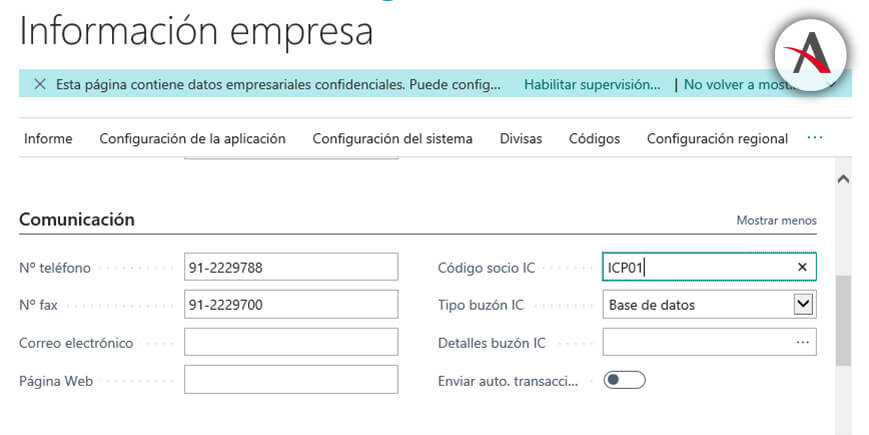
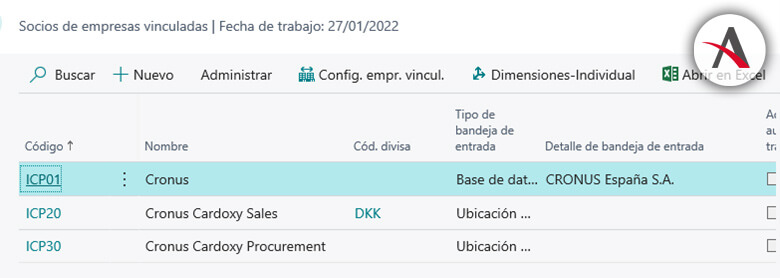
Del mismo modo, la empresa Aitana tendrá en su ventana Información de empresa un código de Socio IC: ICP02 que será el establecido en la ventana Socios de empresas vinculadas de la empresa Cronus para su socio Aitana.
Ficha de Socio de Empresas Vinculadas
En cada empresa, se deberán crear las empresas del grupo con las que se realicen las transacciones como una ficha de Socio de Empresas Vinculadas.
Como ya se ha indicado anteriormente, cada socio deberá tener un código identificativo, que se deberá configurar en su ficha. También se deberá indicar el nombre o descripción de la empresa vinculada, el código de divisa en el que se realizan los movimientos o la forma de transferir los documentos y registros de asientos.
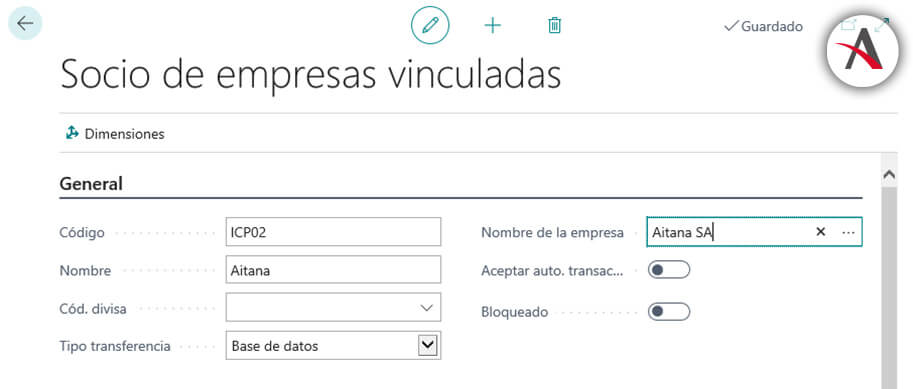
Fichas de Proveedor y Cliente
Siguiendo con el ejemplo, Aitana es un proveedor del grupo para la empresa Cronus. Por tanto, se deberá crear una ficha de proveedor, donde se indicará su Código de socio IC, que como hemos visto se habrá configurado previamente en la ficha de Socio de Empresa Vinculada:
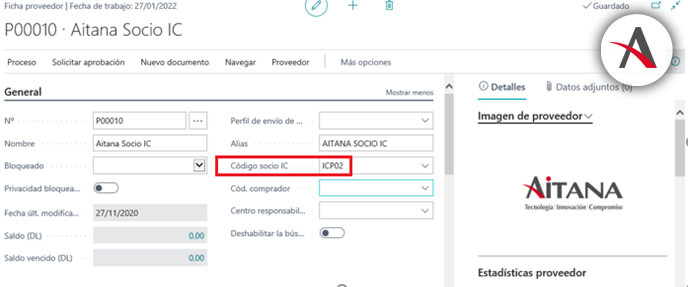
Del mismo modo para la empresa Aitana, Cronus será un cliente del grupo por lo que se deberá crear una ficha de cliente, indicando también el código de socio IC.
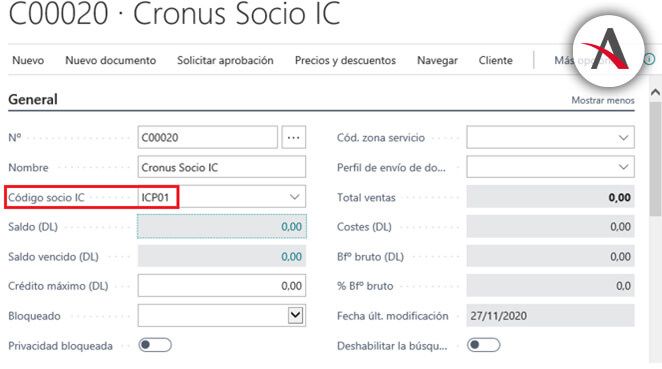
No hay que olvidar que la empresa vinculada puede ser cliente y proveedor a la vez. Por tanto, en la empresa Cronus se habría de configurar, además de la ficha de proveedor, una ficha de cliente para la empresa Aitana.
Una vez creadas las fichas de Proveedor y Cliente, se deberá completar la ficha de Socio de Empresa Vinculada. Aquí, habremos de cumplimentar las pestañas de “Transacción de venta” y “Transacción de compra”, donde se indicará el número de ficha de Cliente y/o Proveedor creado para cada socio (o empresa vinculada). También se indicará el número de cuenta contable de cliente y proveedor que se utilizará para realizar los registros.
En nuestro ejemplo, se ha configurado de la siguiente forma:
- Pestaña Transacción de venta:
- Nº Cliente: C00010 Aitana Socio IC.
- Cta. Clientes: 4330001 Clientes empresas del grupo.
- Pestaña Transacciones de compra:
- Nº Proveedor: P00010 Aitana Socio IC.
- Cta. Proveedor: 4030001 Proveedores empresas del grupo.
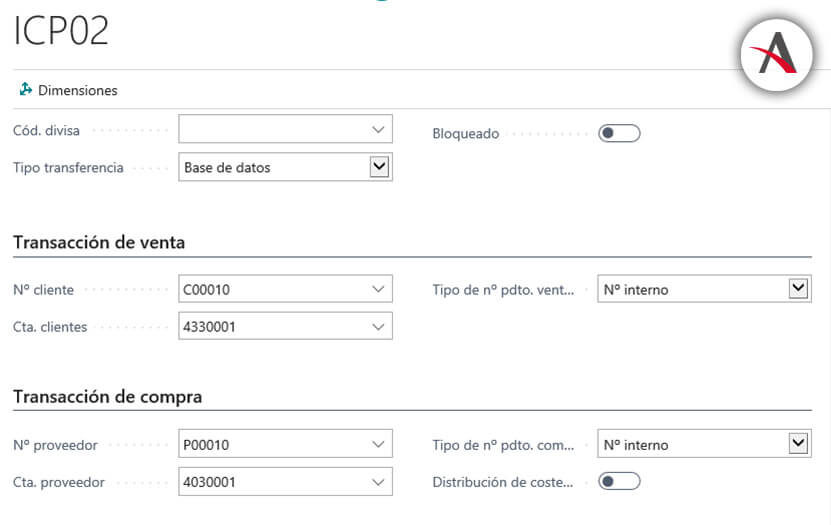
También es posible configurar el “Tipo de número de producto” para compra y venta, que se introducirá en las líneas de compra o venta que se envíe al socio IC. Se podrá elegir entre número interno, nº de producto común o referencia cruzada.
Plan de Cuentas Socio IC
Para que las empresas que pertenecen a un mismo grupo puedan realizar transacciones entre sí, deben acordar un Plan de cuentas de socio IC para utilizarlo como referencia común. Es decir, se deberán establecer unos números de cuentas que todas las empresas utilizarán en el registro de los movimientos.
Una posibilidad sería que la empresa matriz del grupo crease una propuesta de cuentas contables en base a su propio Plan contable y después lo proporcionase a resto de empresas vinculadas.
Para ello, Business Central dispone de la posibilidad de exportar dicho Plan de Cuentas de Socio IC, en formato XML. El resto de empresas vinculadas podrán importarlo y relacionarlo con las cuentas de su propio Plan Contable.
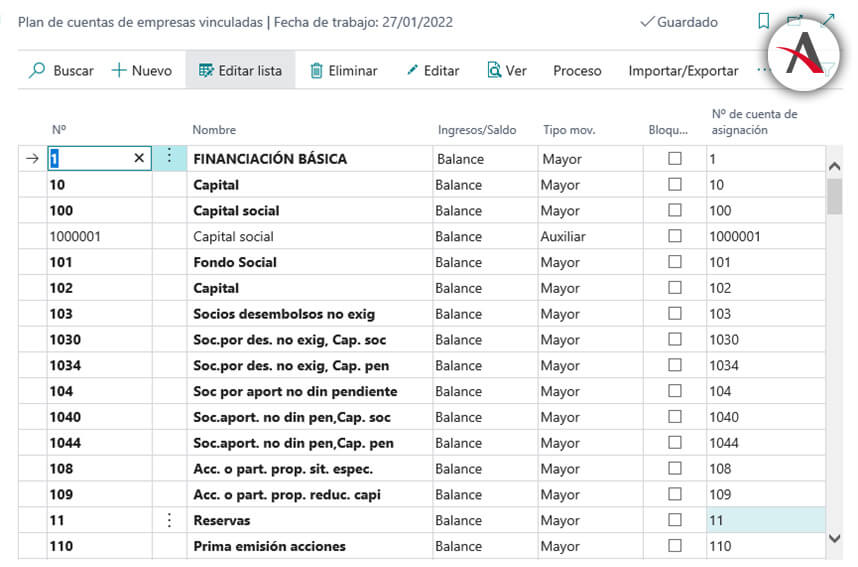
También existe la posibilidad de incorporar manualmente las equivalencias entre el Plan de cuenta de cada empresa y el Plan de cuentas de Socio IC mediante el campo “Nº de cuenta de asignación”.
Configuración de valores de dimensión
Es posible utilizar dimensiones analíticas a la hora de realizar transacciones entre las empresas vinculadas. Para ello, se deberá disponer de un listado de dimensiones de empresas vinculadas común, que servirá para realizar las equivalencias con las dimensiones analíticas de cada empresa.
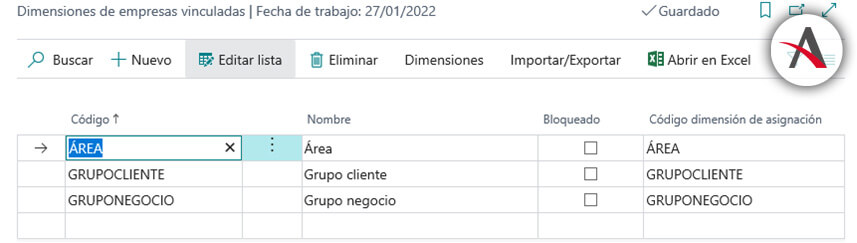
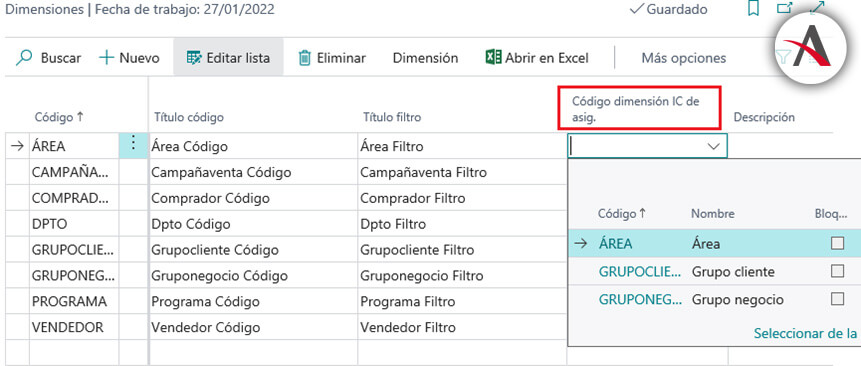
Registro de una factura entre empresas vinculadas
Una vez realizadas las configuraciones anteriores podremos comenzar con registro de los documentos.
Desde la empresa Aitana se emite una factura de venta a su cliente Cronus Socio IC, por la prestación de un servicio.
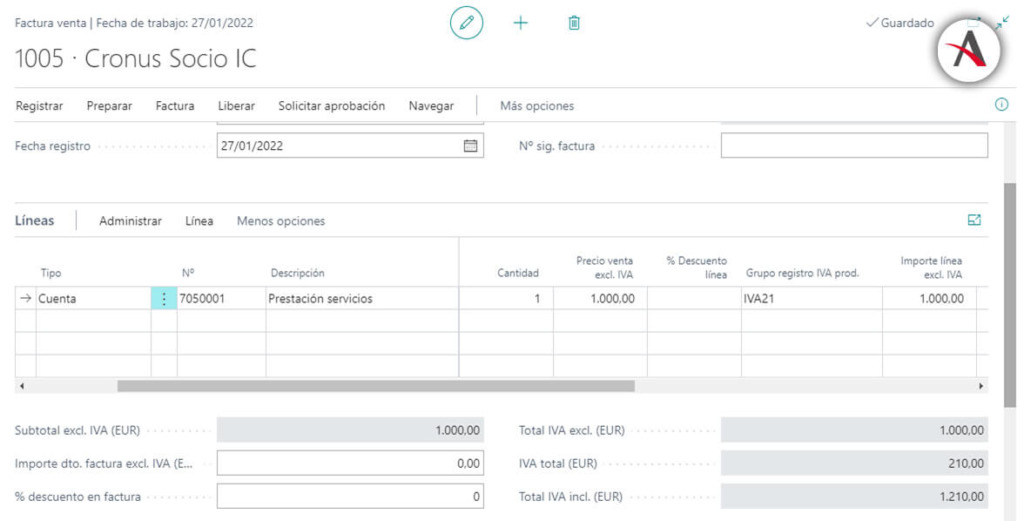
Una vez registrada, la factura de venta estará disponible en la ventana Transacciones de bandeja de salida entre empresas vinculadas para enviarla a la empresa del grupo, que en nuestro caso será la empresa Cronus.
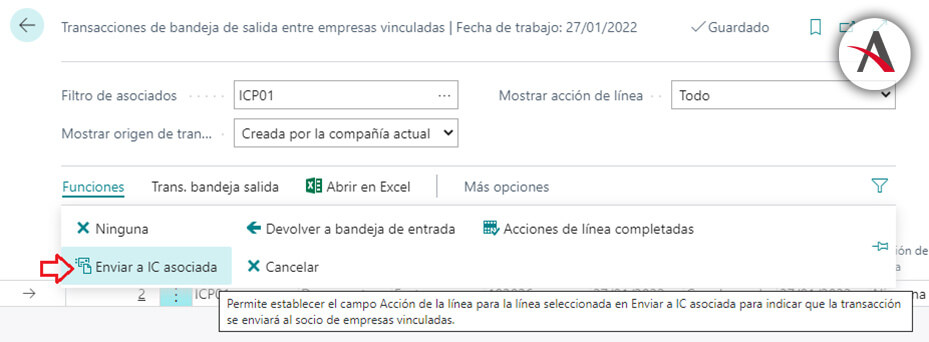
Desde esta ventana se podrán realizar numerosas acciones sobre el documento o registro pendiente en la bandeja de salida:
- Ninguna.
- Devolver a bandeja de entrada. Se utilizará cuando se deba realizar alguna modificación sobre el documento.
- Acciones de la línea completadas. Cuando el documento esté revisado y listo para ser enviado.
- Enviar a IC asociada. Para proceder al envío del documento a la empresa vinculada.
- Cancelar. El documento no se enviará y se borrará de la bandeja de entrada
Una vez pulsado el botón “Enviar a IC asociada”, la factura de venta de la empresa Aitana se enviará a la empresa Cronus como factura de compra y con código de socio IC ICP02.
El documento estará disponible para su revisión en la ventana Transacciones de bandeja de entrada de empresas vinculadas.
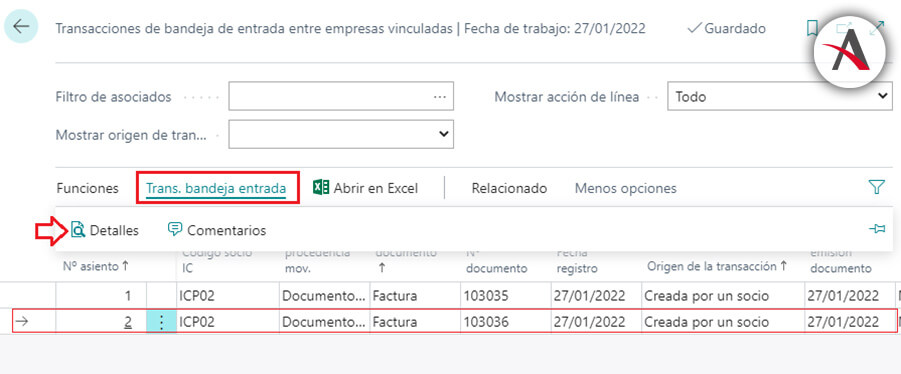
Pulsando en el botón “Trans. Bandeja entrada” – “Detalles” se podrá acceder a la vista del documento dónde se podrá revisar la información del mismo.
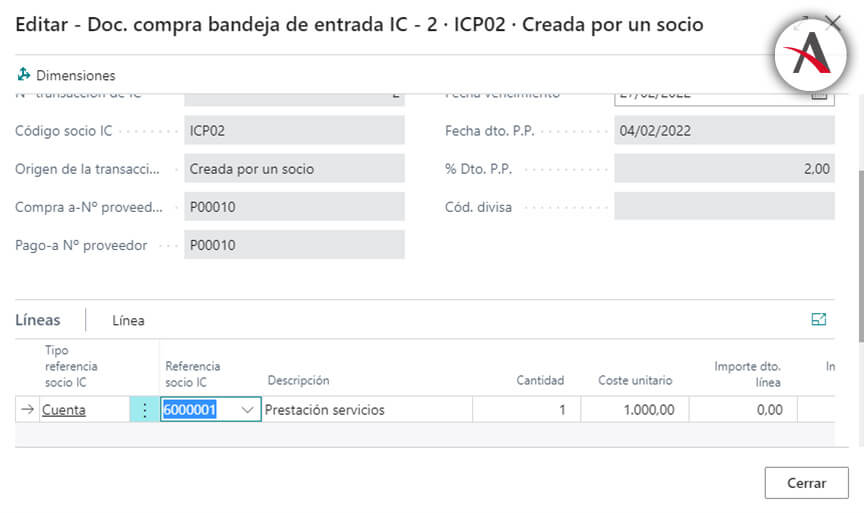
Si el documento no es correcto se podrá cancelar o mover a la bandeja Transacciones de salida entre empresas vinculadas para devolverlo a la empresa Aitana.
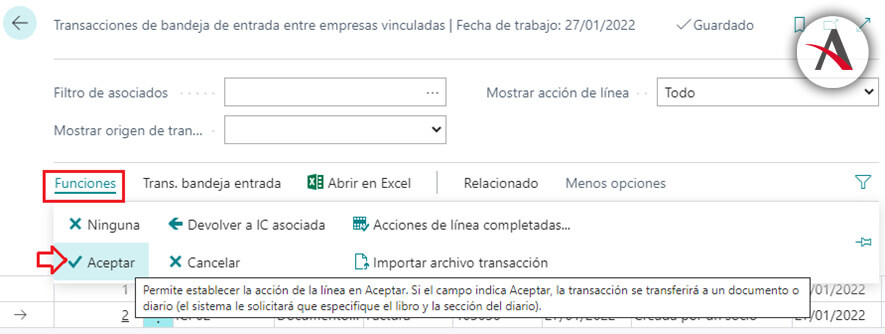
Por el contrario, si el documento es correcto, se aceptará pasando a estar disponible en la ventana Transacciones de bandeja de entrada entre empresas vinculadas procesadas.
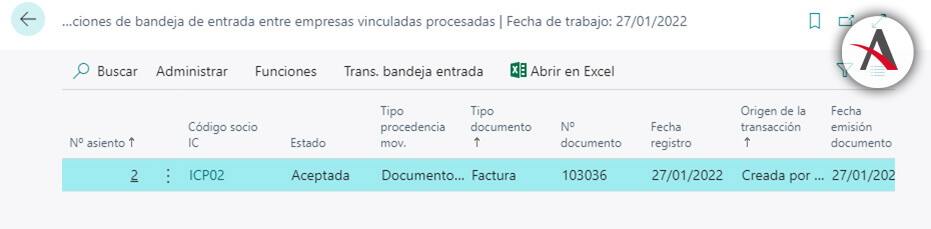
Adicionalmente, en la venta Facturas de compra, se creará el borrador del documento, para poder ser tratando antes de su registro.
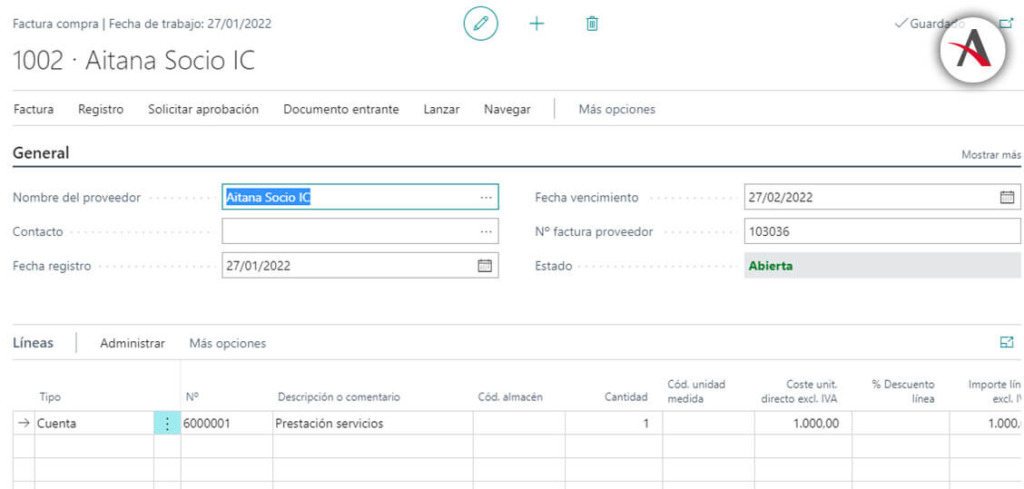
De este modo, con el simple gesto de aceptar el documento enviado desde la empresa Aitana, en la empresa Cronus se podrá realizar el registro de la factura de compra de forma rápida y casi sin esfuerzo.
Aunque este artículo es sólo es un pequeño ejemplo del alcance que ofrece la herramienta de transacciones multi-empresa en Business Central, espero que te haya servido de ayuda. Si quieres descubrir más acerca de ella, ¡no dudes en contactar con nosotros!

